Xiaomi İkinci Alan Açma ve Kapatma
Şu anda Xiaomi markalı bir telefon kullanmaktayım. Bu yazımda sizlere yalnızca Xiaomi markalı telefonlarda bulunan faydalı bir özellikten bahsetmek istiyorum. Bu özelliğin adı İkinci Alan. Bu özellik sayesinde telefonunuzda sanki başka bir telefonu kullanıyormuş gibi farklı ekranlara, uygulamalara, verilere sahip olan ikinci bir alan oluşturabilirsiniz.
İkinci alan özelliği kullanmış olduğunuz telefonu iki farklı telefon gibi kullanma imkanını sunar. Örneğin bir alanda farklı diğer alanda farklı bir whatsapp, instagram, facebook vs hesabını kullanabilirsiniz. Gizlilik açısından başkalarının ulaşmasını istemediğiniz verileri farklı bir alanda depolayabilirsiniz. Örneğin bir alanı iş için kullanırken diğer alanı kişisel kullanımınıza ayırabilirsiniz. İkinci alanı oluşturduğunuzda yeni bir telefon almışsınız gibi yalnızca telefon ile birlikte gelen Google Play Store, Youtube gibi uygulamaların kurulu geldiğini göreceksiniz. Bunun dışında birinci alanda yer alan Uygulamalar, Telefon Rehberi, Fotoğraflar vs hiç bir bilgi ikinci alanda yer almaz. Oldukça faydalı bir özellik olan İkinci Alanı nasıl aktifleştirebileceğimize bir bakalım.
Xiaomi İkinci Alan Oluşturma
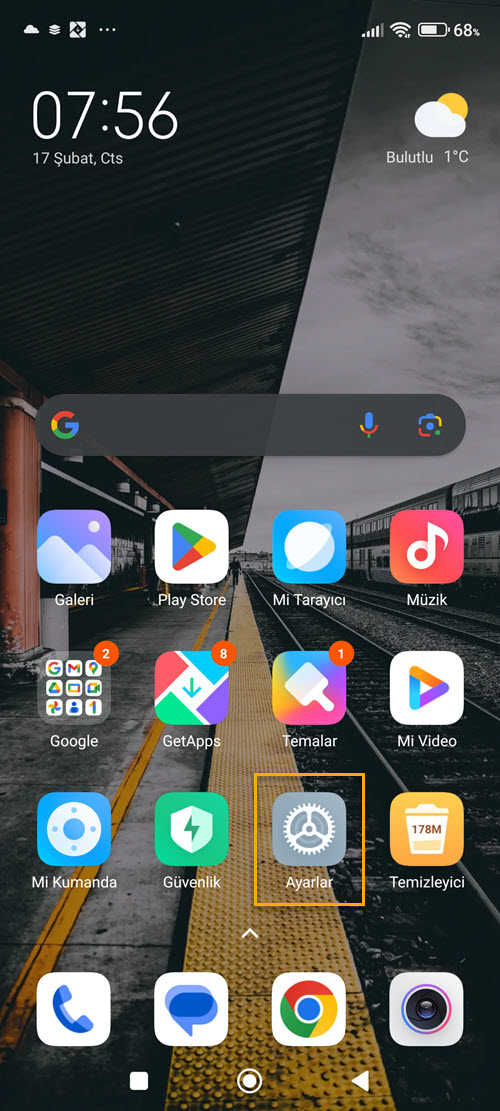
Öncelikle telefonunuzun Ayarlar uygulamasını açın.
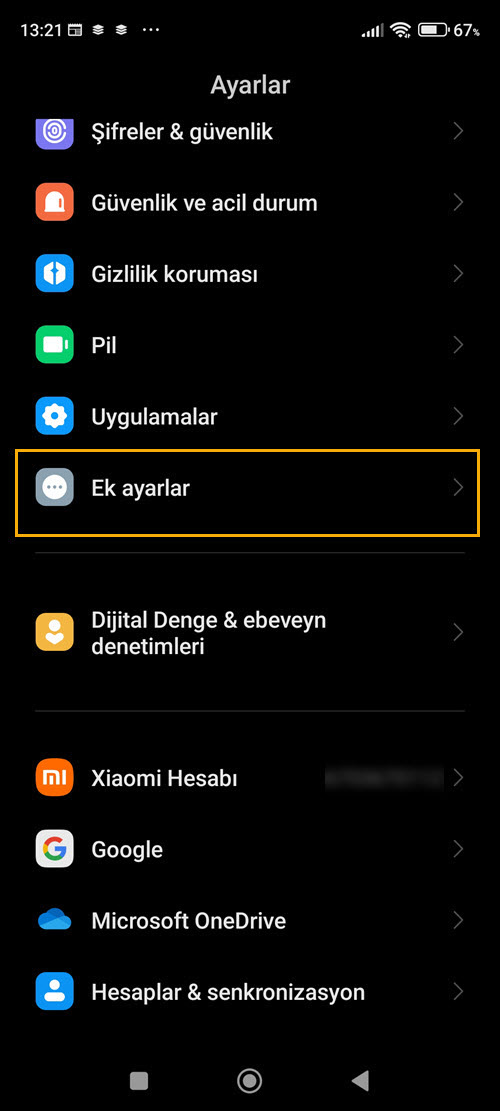
Ek ayarlar seçeneğine tıklayın.
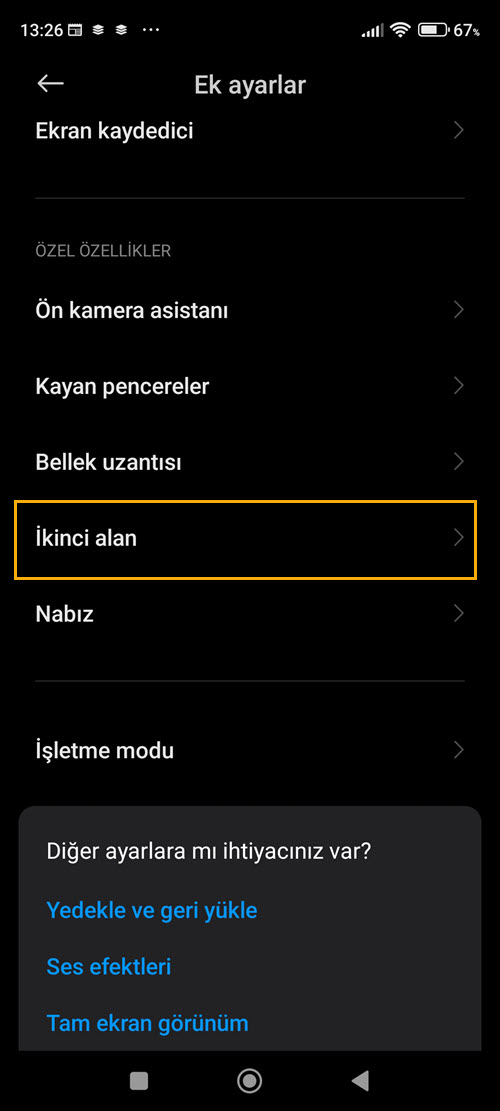
İkinci alan seçeneğine tıklayın. Eğer Ek ayarlar başlığı altında bu seçeneği göremiyorsanız. İlk adımda yani Ayarlar uygulamasını açtığınızda arama kutusuna İkinci alan yazarak ilgili bölüme ulaşmanız da mümkündür.
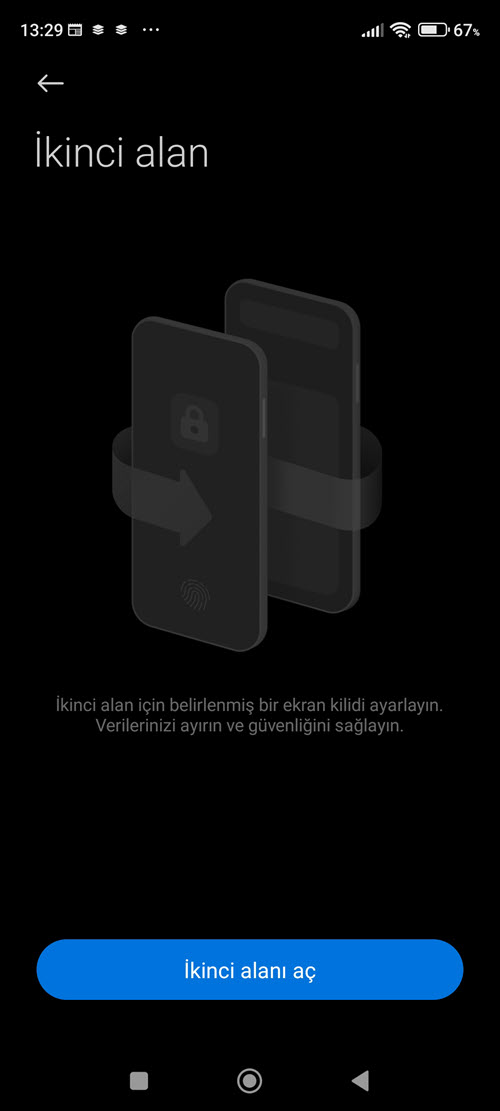
İkinci alanı aç butonuna tıklayın.
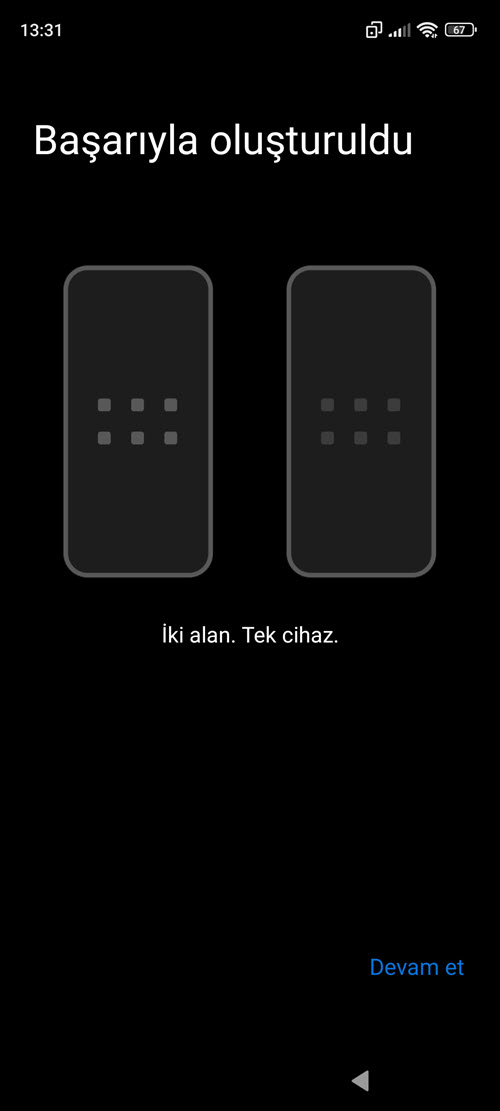
İkinci alanın oluşturulduğuna dair bir bildirimle karşılaşacaksınız. Burada Devam et seçeneğine tıklayın.
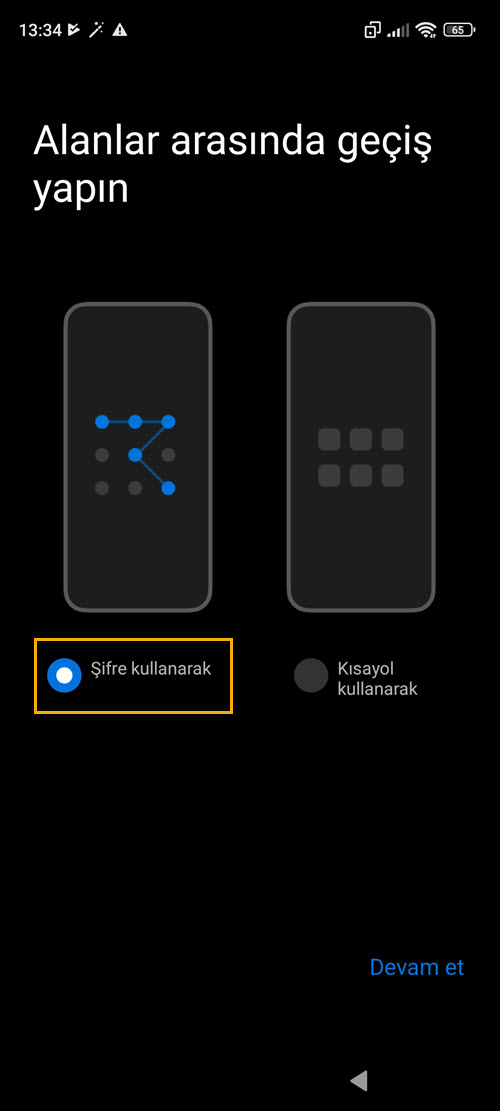
Bu ekranda alanlar arasında nasıl geçiş yapılacağını belirliyoruz. Benim tavsiyem Şifre kullanarak seçeneğiyle devam etmeniz yönünde olacaktır. Diğer seçenekte yani kısayol kullanarak seçeneğinde ana ekranınıza bir kısayol eklenecektir ve bu kısayol sayesinde şifreye gerek kalmadan alanlar arasında geçiş yapabileceksiniz.
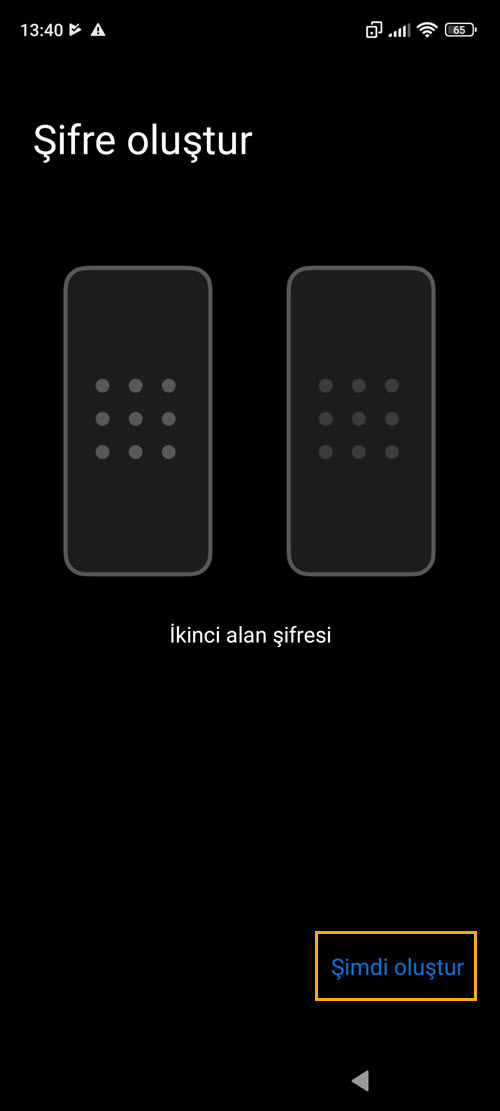
Şifre oluştur ekranında yer alan Şimdi oluştur bağlantısına tıklayın.
Yukarıdaki ekrandan sonraki ekranlar ekran görüntüsü almama izin vermediğinden ekran görüntüsü koyamıyorum. Yukarıdaki ekranda Şimdi oluştur bağlantısına tıkladıktan sonra karşınıza gelecek ekranda öncelikle ilk alan şifrenizi girmenizi isteyen bir ekranla karşılaşacaksınız bu şifreyi girin. Sonrasında ise ikinci alan için şifre belirlemenizi isteyen bir ekranla karşılaşacaksınız ikinci alan için de bir şifre belirleyin. İkinci alan için dilerseniz bir parmak izi de belirleyebilirsiniz ben bu seçeneği atlıyorum.
Şifre belirleme işlemini de tamamladıysanız artık ikinci alan kullanıma hazır duruma gelmiş olacaktır.
Bundan sonra telefonunuzu şifreyle açarken ilk alan şifresini girdiğinizde ilk alan ikinci alan şifresini girdiğinizde ise ikinci alan açılacaktır. Bu şekilde istediğiniz anda alanlar arasında geçiş yapabileceksiniz.
İkinci alanda son aramalar ve mesajlar birinci alanla aynı şekilde gösterilmektedir yani eski arama kayıtları ve mesajlar olduğu gibi taşındığını farkettim. Arama kayıtları iki alanda da aktarılıyorken mesajların aktarılmadığını yaptığım denemeler sonrasında görmüş oldum.
Xiaomi İkinci Alanı Silme Kapatma
Şimdi de ikinci alanı silme kapatma işleminin nasıl yapılacağına bir bakalım.
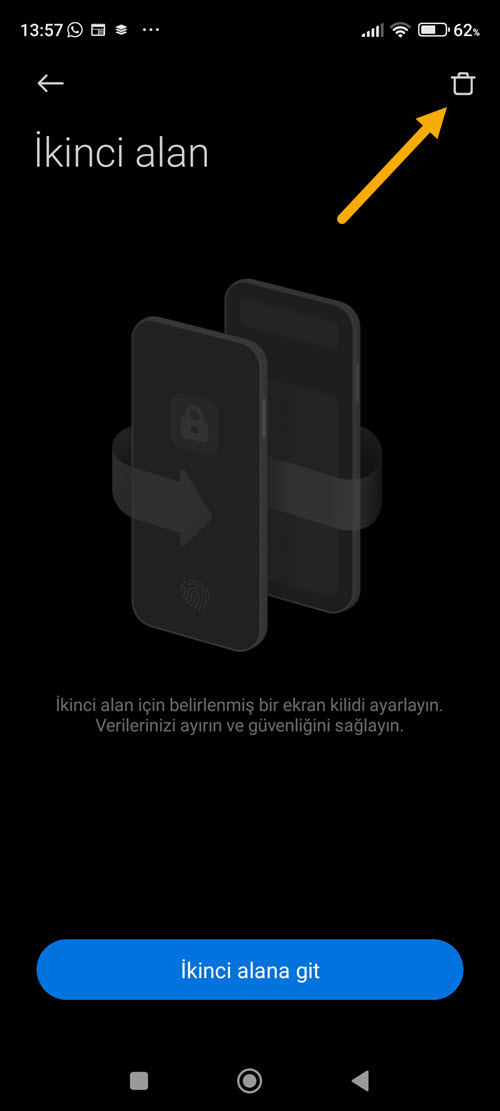
İkinci Alanı açma adımlarında olduğu gibi öncelikle Ayarlar sonrasında Ek ayarlar ve İkinci alan seçeneklerine tıklayın. Sonrasında sağ üst köşede yer alan çöp kutusu simgesine tıklayın.
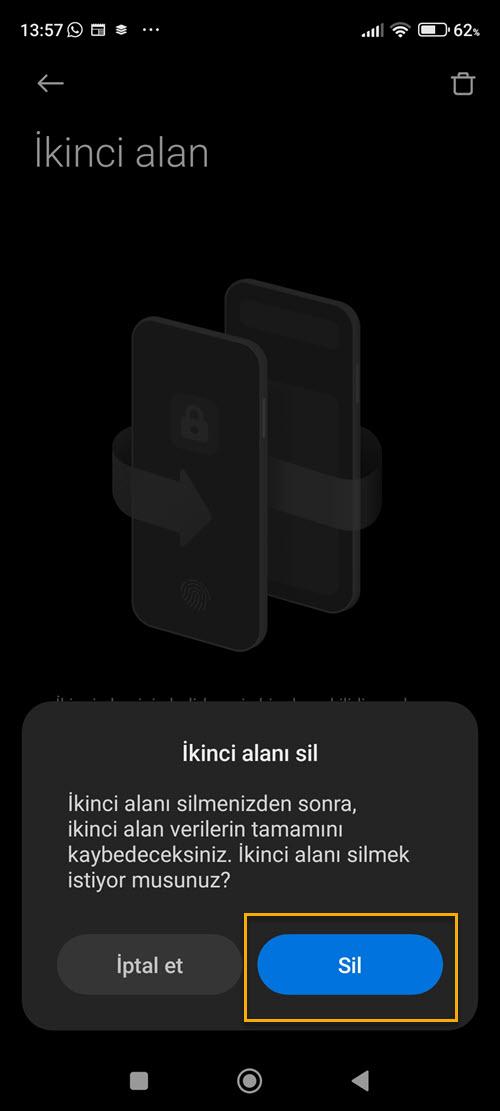
Bir uyarı ekranıyla karşılaşacaksınız. Bu ekranda yer alan Sil butonuna tıklayın.
Sonraki ekranda hesap şifreniz sorulacaktır. Şifrenizi girerek Tamam butonuna tıklayın kısa bir süre sonra İkinci alan silinmiş olacaktır.

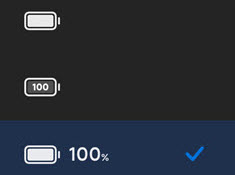
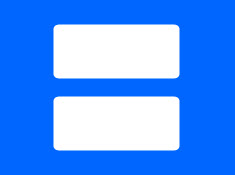
No Comment! Be the first one.